Jeśli próbujesz uzyskać dostęp do narzędzia Ehance Speech w programie Adobe Podcast, ale nie możesz, ponieważ witryna internetowa zatrzymuje się podczas ładowania białej strony. W tym artykule dowiesz się, jak szybko i łatwo przywrócić prawidłowe działanie Enhance Speech firmy Adobe. Ta poprawka będzie działać również w przypadku programów Adobe Mic Check, Studio i wszystkich innych narzędzi na platformie Adobe Podcast. Sprawdzi się także dla Adobe Firefly.
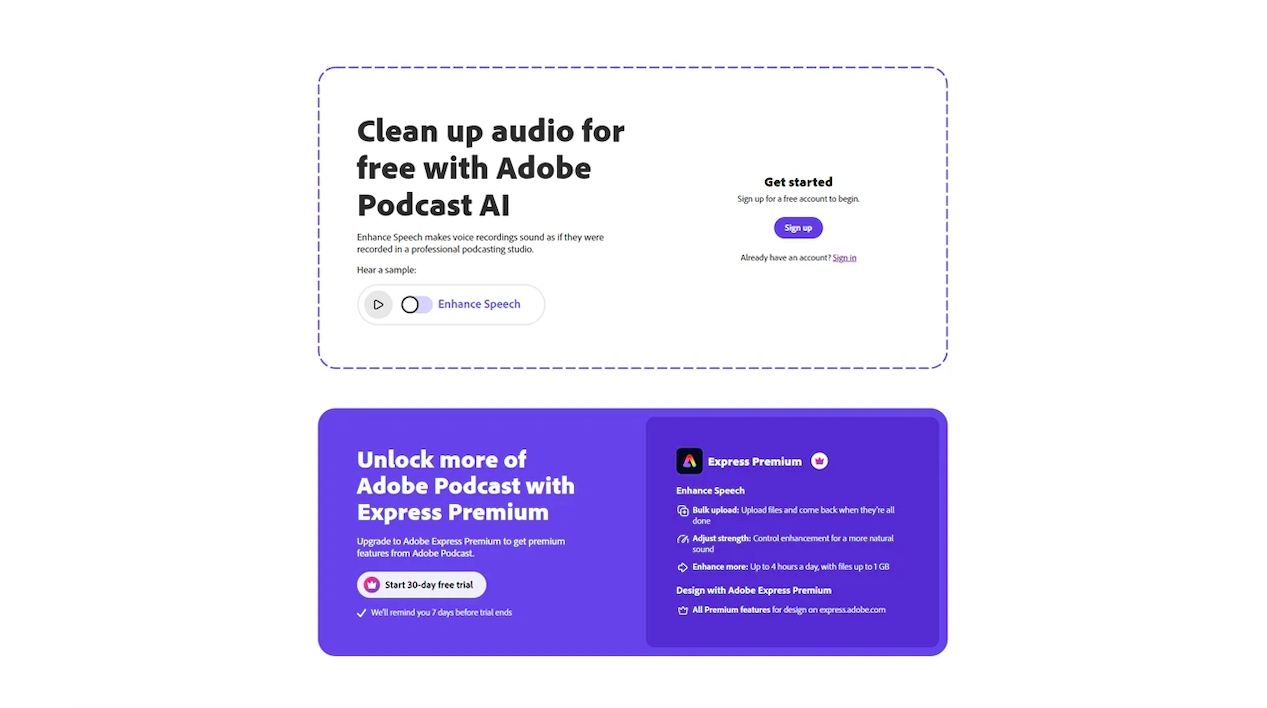
Spis treści
Adobe Enhance Speech to jedno z najlepszych narzędzi w społeczności oprogramowania Adobe i narzędzi online. Jest bardzo łatwy w użyciu i pozwala każdemu przesyłać nagrania klipów audio w formacie mp3, które są następnie analizowane i radykalnie ulepszane. Jest to jedno z najlepszych obecnie narzędzi do poprawy jakości dźwięku, umożliwiające bezpłatną poprawę jakości dźwięku bezpośrednio w przeglądarce na wiele sposobów, a nawet całkowite wyeliminowanie konieczności korzystania z programu Adobe Audition. Podczas gdy Adobe Podcast i wszystkie narzędzia w nim zawarte są niesamowite, to strona internetowa ma poważny problem, który uniemożliwia dostęp do niej, wyświetlając po prostu pusty biały ekran ładowania, który ładuje się w nieskończoność.
Tego rodzaju rzeczy zdarzają się od czasu do czasu na stronach internetowych i zazwyczaj jest to problem z pamięcią podręczną przeglądarki lub faktem, że Adobe Podcast jest nadal w wersji beta. Największą irytację w tym konkretnym przypadku wywołuje fakt, że nie ma dziennika ani okna dialogowego z tekstem, który wskazywałby właściwy kierunek. Dobrą wiadomością jest jednak to, że istnieje naprawdę szybka i łatwa poprawka, która natychmiast rozwiąże problem. Być może ku zaskoczeniu nie jest to poprawka, którą należy wykonać w przeglądarce. Problem jest całkowicie związany z systemem Windows... Nie ma więc potrzeby logowania się lub wylogowywania z Adobe ani czyszczenia całej przeglądarki.
Jak naprawić zablokowane ładowanie witryny Adobe Enhance Speech? Witryna Adobe Ehance Speech nie ładuje się.
Aby ponownie uruchomić program Adobe Enhance Speech AI na komputerze, należy zresetować ustawienia zapory systemu Windows 10 lub 11. Tak, dobrze widzisz, cały ten problem dotyczy systemu Windows.
- Najpierw otwórz menu Start i wyszukaj Zaporę systemu Windows.
- Następnie kliknij Zapora Windows Defender. Nie klikaj żadnej innej podobnej opcji, ponieważ nie przeniesie Cię ona do wymaganej lokalizacji.
- Otworzy się nowe okno, w którym będziesz musiał kliknąć ikonę Przywróć domyślne w lewym panelu.
- Pojawi się kolejne nowe okno z prośbą o potwierdzenie zmian.
- Potwierdź zmiany, a wszystko zostanie zresetowane.
.png)
Po przywróceniu domyślnych ustawień Zapory systemu Windows ponownie będziesz mieć dostęp do wszystkich narzędzi Adobe Ai. Strony internetowe Adobe Enhance Speech, Podcast, Studio, Mic Check i Firefly załadują się ponownie poprawnie. Jeśli problem powtórzy się na którymkolwiek etapie, po prostu powtórz kroki przedstawione wyżej, a urządzenie zacznie ponownie działać. Na tym etapie nie mamy pojęcia, co jest przyczyną problemu, ale dzięki przedstawionemu rozwiązaniu będziesz mógł na nowo zacząć korzystać z Adobe Podcast i wszystkich innych narzędzi. Tak czy inaczej, to kończy kolejny przewodnik. Jeśli uznasz go za pomocny, nie zapomnij podzielić się nim z kimkolwiek, kto może mieć tego typu problem.
